
Lêbelê, hîn jî gengaz e ku rengê hilbijartinê ji bo hêmanên takekesî biguhezîne, her çend bi rengek eşkere ne. Di vê manualê de, çawa wê bikin. Her weha dibe ku balkêş be: Meriv çawa mezinahiya Windows 10-ê biguherîne.
Guhertina rengê hilbijartinê ya Windows 10 di Edîtorê Registry de
Windows 10 Registry di beşa rengên elementên takekesî de, ku rengan ji 0 heta 255 têne destnîşan kirin, ji hêla cihan ve têne veqetandin, her yek reng bi sor, kesk û şîn (RGB) ve girêdayî ye.
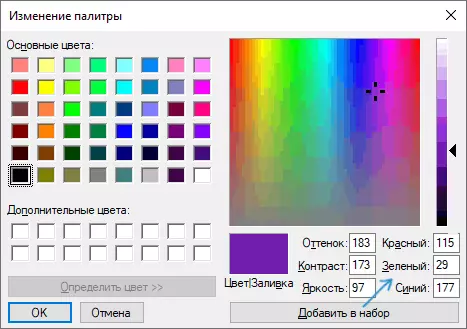
Ji bo dîtina rengê ku hûn hewce ne ku edîtorê grafîkî bikar bînin, ji bo nimûne, edîtorê paintê ya çêkirî, ku dê hejmarên pêwîst nîşan bide, wek ku di dîmenê li jor de nîşan bide.
Her weha hûn dikarin "paleta rengan" an navê her rengê di Yandex de binivîse, dê paletek pisîk veke, ku dikare bi moda RGB (sor, kesk, şîn) ve were veguheztin û rengê xwestî hilbijêrin.
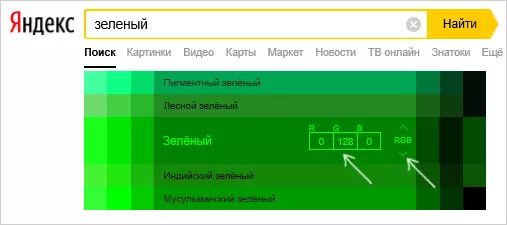
Ji bo danasîna rengê hilbijartina bijartî ya Windows 10 di edîtorê qeydê de, hûn ê hewce bikin ku gavên jêrîn bicîh bikin:
- Bişkojkên Win + R li ser klavyeyê (Win-Key Bi Emblem Windows) binivîse, binivîse Regedit û Enter binivîse. Edîtorê Registry dê were vekirin.
- Herin RegistryComputer \ HKEY_CURRENT_USER \ Panelê Kontrol \ Colors
- Di pencereya rastgir a Registry de, Parametreya Ronahî bibînin, Double-Bikirtînin li ser wê bikin û nirxa xwestî ji bo ku bi rengê re têkildar saz bikin. Mînakî, di doza min de, ew kesk tarî ye: 0 128 0
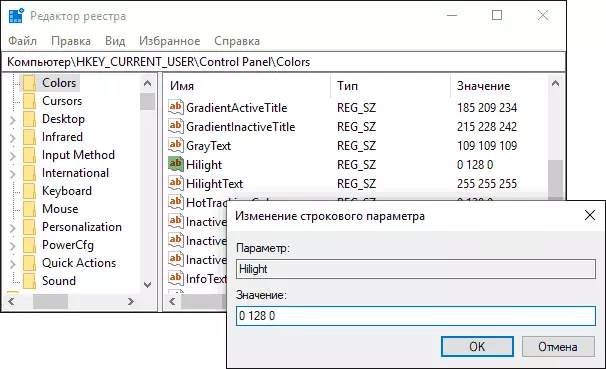
- Ji bo parameterê HottrackingColor heman çalakiyê dubare bikin.
- Edîtorên qeydkirinê bigire û komputerê ji nû ve dest pê bike an ji pergalê derkeve û dîsa here.
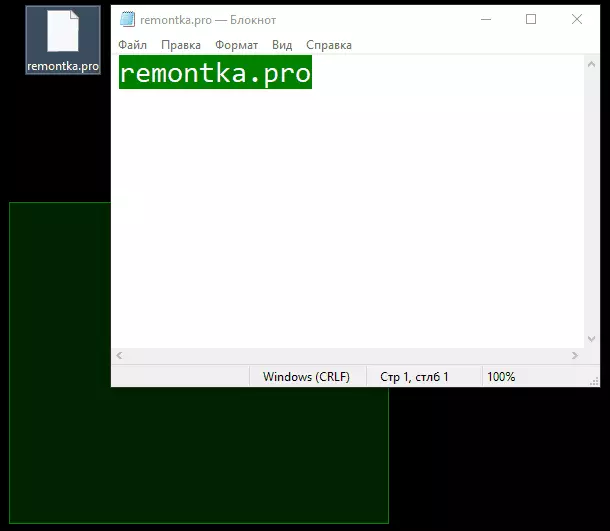
Mixabin, ev her tişt e ku dikare di windows 10 de were guheztin: Wekî encamek, rengê hilbijartina nivîsê li ser sermaseyê û rengê hilbijartina nivîsê dê biguheze (û paşê jî di hemî bernameyan de). Li wir rêyek "çêkirî" ya din heye, lê hûn ê wê hez nekin (di beşa "agahdariya zêde" de).
Bi karanîna panelê rengîn a klasîk
Derfetek din e ku hûn bikaribin amûrek panelê ya klasîk a sêyemîn a sêyemîn bikar bînin, ku heman parametreyên qeydkirinê diguhezînin, lê dihêle hûn bi hêsanî rengê xwestinê hilbijêrin. Bername bes e ku meriv rengên xwestî di niqtên balkêş û hottrackingcolor de hilbijêrin, û dûv re bişkoja bicîh bikin û bipejirînin ku ji pergalê derkevin.
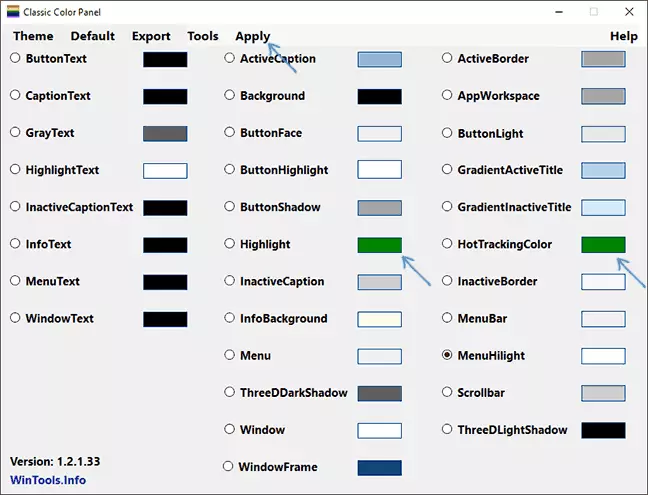
Bername bixwe li ser malpera pêşdebiran belaş heye https://www.wintools.info/index.php/classic-color-panel
Agahiyên Zêdeyî
Di encamnameyê de, rêbazek din ku hûn bi zor dikarin bikar bînin, ji ber ku ew pir zêde bandor li ser tevahiya windows 10-ê dike.
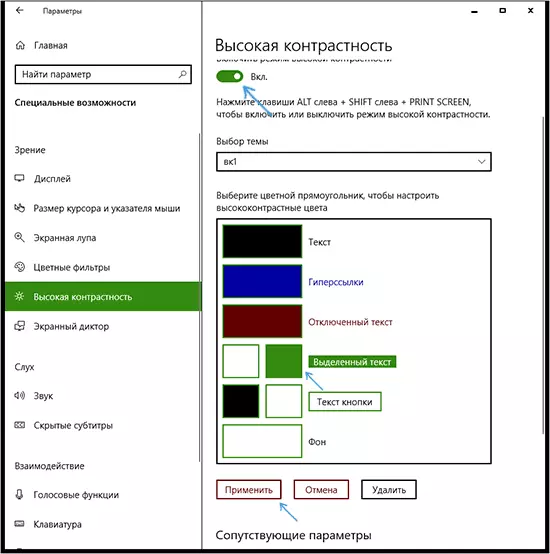
Piştî ku ew zivirî, hûn ê di tiştê "nivîsa xwerû" de rengê biguherînin, û paşê bitikînin "Apply". Ev guhertin ne tenê ji nivîsê re, lê di heman demê de îkonên an jî tiştên menuê jî dabeş kirin.
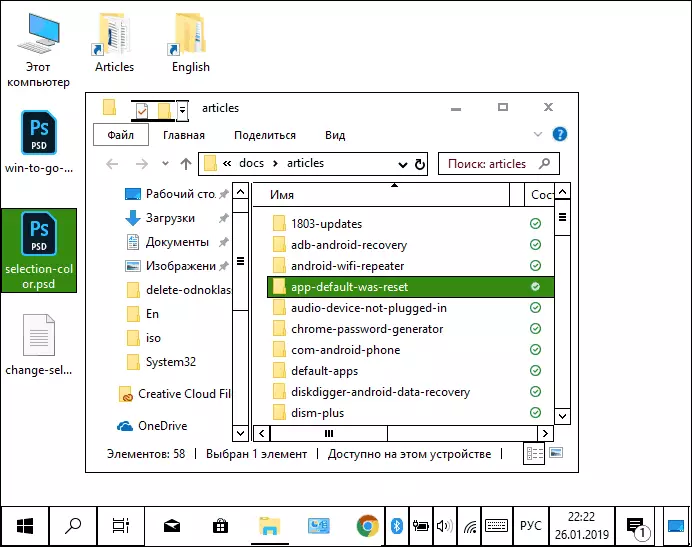
Lê, bêyî ku min hewl da ku ez hemî parametreyên nexşeya sêwirana berbiçav a berbiçav bicîh bikim, min nikaribû ji bo çavan xweş bikim.
